Как открыть MKV файлы в Windows Media Player в Windows 8
Готовы поспорить, на компьютерах многих пользователей обязательно найдется хотя бы несколько видео в формате MKV. Если это так, то вам может потребоваться использовать внешний видео-плеер для проигрывания подобного рода файлов.
Встроенный по умолчанию в Windows проигрыватель Windows Media Player хоть и обеспечивает базовую функциональность по воспроизведению мультимедиа, но, к сожалению, файлы в формате MKV он пока не поддерживает.
Компания Microsoft уже добавляла поддержку многих популярных форматов, таких как MP4, в свою ОС, но MKV в их списке до сих пор нет. К счастью, эту проблему легко можно решить с помощью установки дополнительных кодеков. Вы также можете использовать другие медиа-плееры, вроде VLC, для воспроизведения MKV файлов. Кроме того, теперь вы можете найти несколько MKV плееров в магазине Windows 8. Однако если вас это не устраивает, и вы хотите открыть MKV файлы с помощью Windows Media Player, то вам нужно установить специальный кодек.
В любом случае вы всегда можете попытаться открыть MKV файл, но только не разочаровывайтесь от полученного результата.
Вы также можете нажать на ссылку и перейти в магазин, где есть несколько приложений, которые каким-либо способом взаимодействуют с MKV файлами, но вот только, увы, не обязательно, что они их проигрывают.
Наша основная задача: заставить работать MKV файл в проигрывателе WMP, поэтому давайте попробуем научить его это делать. Откройте файл еще раз и нажмите на кнопку «Дополнительные параметры».
Выберите Windows Media Player из появившегося списка.
Далее вы увидите сообщение вроде этого (см. скриншот выше). Нажмите на кнопку «Да», так как нам нужно посмотреть и убедиться: проигрывается файл или нет.
Нет. Скорее всего (если только на вашем компьютере каким-то случайным образом уже не оказалось этого кодека) Windows Media Player не знает, что это за формат.
Так давайте же его установим. Кодек доступен для скачивания на сайте Shark007.net.
После загрузки файла кодека, запустите его. В комплекте с инсталлятором идут дополнительные компоненты, по поводу которых вы можете самостоятельно решить, нужны они вам или нет. Дальнейший процесс установки очень прост и не требует особых разъяснений.
После установки откроется веб-страница и панель настройки кодека. Если вы используете 64-разрядную версию операционной системы Windows 8, то обязательно установите специальные дополнения для x64, после установки кодека. Ссылка на них будет находиться на веб-странице, которая откроется в окне вашего веб-обозревателя.
После этого вы можете поиграться с настройками кодека. Мы, в свою очередь, рекомендовали бы использовать изначальные настройки, так как именно они показались нам наиболее оптимальными.
Теперь вновь проверьте MKV файл. Он должен иметь иконку WMP, которая означает, что файл сможет легко открыться. Там же теперь можно посмотреть превью, как и в случае с другими форматами видео.
Там же теперь можно посмотреть превью, как и в случае с другими форматами видео.
Пришло время тестирования. Просто откройте в проигрывателе Windows Media Player любой MKV файл, и, мы надеемся, он начнет проигрываться в плеере без каких-либо проблем.
Вот так! Теперь вы можете проигрывать MKV файлы, используя даже базовый Windows Media Player.
Скачать кодеки с сайта: Shark007.net
ТОП-7 проигрывателей MKV [2023] | Чем открыть MKV
Медиаплеер не открывает фильмы MKV
попробуйте конвертер ВидеоМАСТЕР
- Воспроизведение роликов в МКВ-формате;
- Конвертирование в другие форматы;
- Редактирование видео и аудиоряда.
для Windows 11, 10, 8, 7, XP
5 Оценок: 1 (Ваша: )Автор: Команда сайта Дата 21.06.2023
MKV или Matroska video file – это контейнер со сложной структурой, позволяющий поместить в один файл информацию разного рода: видео, аудио, текст. Фильмы, записанные в таком формате, могут иметь несколько звуковых дорожек и вариантов субтитров на разных языках и множество служебной информации для навигации – перемещения между сериями, настройкой тайминга. Из-за большого количества данных, содержащихся в видеофайле, для его воспроизведения нужны специальные кодеки. Большинство мультимедийных плееров, по умолчанию установленных на ПК, не могут воспроизвести MKV, поэтому для просмотра фильмов нужно установить дополнительный софт.
Фильмы, записанные в таком формате, могут иметь несколько звуковых дорожек и вариантов субтитров на разных языках и множество служебной информации для навигации – перемещения между сериями, настройкой тайминга. Из-за большого количества данных, содержащихся в видеофайле, для его воспроизведения нужны специальные кодеки. Большинство мультимедийных плееров, по умолчанию установленных на ПК, не могут воспроизвести MKV, поэтому для просмотра фильмов нужно установить дополнительный софт.
Мы протестировали самые популярные мкв-плееры от разных производителей и составили рейтинг лучших программ. Помимо возможности проигрывания «Матрешки», особое внимание обращали на другие критерии, которые, по нашему мнению, должны быть у хорошего видеоплеера:
- удобство интерфейса;
- наличие русскоязычного меню;
- наличие ПО для разных платформ и версий операционных систем;
- поддержка большого числа видеоформатов;
- универсальность – возможность проигрывать в приложении аудио;
- наличие сетевой загрузки;
- дополнительные функции – редактирование, конвертация видео, создание библиотек и плейлистов.

Результат тестов мы собрали в таблицу, а ниже поместили подробный обзор. Надеемся, после прочтения статьи, вы легко сможете выбрать, какой проигрыватель-MKV подойдет вам лучше всего.
Программа
Платформа
Русский
язык
Лицензия
Удобство
1234567Бесплатный проигрыватель оснащен полным пакетом кодеков, позволяющих воспроизводить мультимедиа любого формата без установки дополнительных плагинов. В VLС вы можете не только смотреть ролики, скачанные на ПК, но и онлайн-эфиры и стримы, ролики с YouTube, причем при нестабильном сигнале воспроизведение контента из сети проходит быстрее, чем напрямую на хостинге. Оформление лаконичное, можно менять внешний вид, скачав скины с сайта разработчика.
✔️ Плюсы:
- кроссплатформенность – установка на ПК с любым ОС, есть версии для смартфонов и планшетов;
- меню на русском языке;
- дополнительные функции – встроенный конвертер для перекодировки видео;
- настройка панели инструментов, подключение дистанционного управления по локальной сети;
- создание плейлистов, закладок;
- инструменты для работы со звуком – подавление шумов, синхронизация аудио и видео-дорожек, 10-полосный эквалайзер;
- просмотр роликов из сети в процессе загрузки.

❌ Минусы:
- не совместим с Blu-ray;
- не читает DVD-диски;
- иногда возникает подтормаживание при просмотре видео Super HD и 4K и стримов.
Простой медиапроигрыватель очень напоминающий «родной» медиаплеер для Виндовс. Программа главным образом предназначена для проигрывания фильмов MKV, но считывает и другие популярные форматы – AVI, MP4. В приложении предусмотрена возможность создания пользовательских плейлистов. Можно сделать скриншот и сохранить стоп-кадр как изображение JPG или BMP. Есть функция изменения скорости воспроизведения.
✔️ Плюсы:
- небольшой размер файла, быстрая установка;
- простой интерфейс полностью на русском;
- создание и управление плейлистами;
- автоматический поиск в интернете и подгрузка недостающих кодеков;
- работа со съемными носителями – считывает DVD.

❌ Минусы:
- нет русскоязычного меню;
- малое количество видео расширений;
- по отзывам пользователей при установке конфликтует с антивирусным ПО (Dr.Web. ESET NOD32, AVAST).
Простой удобный проигрыватель, воспроизводящий практически все известные видеоформаты. Можно смотреть фильмы с ПК, DVD. И проигрывать Blue-ray, подключая к TV через тюнер. Если отсутствуют субтитры или нет нужного языка, приложение запускает поиск в сети, скачивает текстовую дорожку и подключает к просмотру, синхронизируя с аудио и видеорядом.
✔️ Плюсы:
- простой интерфейс;
- настройка плей-листов;
- подключение ДУ Shuttle PN31;
- встроенный редактор шейдеров;
- конфигурация с 2 и более мониторами;
- аппаратное ускорение на компьютерах с видеокартами Intel, NVIDIA и ATI.

❌ Минусы:
- нет поддержки потокового видео;
- ошибки считывания аудио-дисков;
- на маломощных компьютерах может замедлять работу других программ;
- нет обновлений с 2017 года, поэтому возможны ошибки совместимости и нестабильная работа на ПК с Windows 10, 11.
Бесплатное многоцелевое приложение, объединяющее функции мультимедиа плеера и сетевого захватчика. В 5KPlayer есть инструменты, позволяющие редактировать видео. Аппаратное ускорение обеспечивает максимальную плавность проигрывания даже «тяжелых» файлов.
Удобное меню позволяет при просмотре фильмов MKV выбирать звуковую дорожку и язык субтитров. Есть настройка качествf картинки, в зависимости от системных возможностей ПК. Это обеспечивает стабильную работу даже на старых компьютерах и лэптопах с маломощной видеокартой.
✔️ Плюсы:
- полностью бесплатно, нет рекламы;
- дружелюбный интуитивно-понятный интерфейс, пользовательская настройка панели инструментов;
- воспроизводит DVD, Blu-ray, 4K, 8K;
- поддержка DLNA и AirPlay, ДУ.

❌ Минусы:
- требуется регистрация;
- нет полной русификации меню;
- возможны сбои при считывании кириллического текста в субтитрах;
- в версии для Mac пользователи отмечают лаги при использовании функции быстрой перемотки.
Современный видеопроигрыватель подходит как для классических компьютеров и ноутбуков, так и для планшетов с сенсорным экраном на ОС Windows. Может работать практически со всеми видеорасширениями. При отсутствии нужных кодеков самостоятельно запускает поиск в сети. Есть встроенный редактор для улучшения исходного материала. Одинаково стабильно воспроизводит видео 2D и 3D. Кроссплатформенный проигрыватель оптимизирован для всех ОС, поэтому у пользователей не возникает проблем при установке и работе даже на старых версиях Windows или мобильных устройствах.
✔️ Плюсы:
- максимально-простой интерфейс, возможность менять внешний вид с помощью скинов;
- восстановление частично-поврежденных файлов;
- потоковая передача;
- функция радиоприемника;
- поддержка AirPlay;
- настройка «горячих клавиш».

❌ Минусы:
- скачивание дистрибутива только через VPN;
- навязчивая реклама в бесплатной версии;
- конфликтует с антивирусным ПО;
- при проигрывании больших по объему файлов может тормозить работу системы.
Универсальный проигрыватель для компьютера одинаково стабильно воспроизводит медиафайлы разного типа — фильмы, музыку, слайд-шоу, анимации. Кроме MKV воспроизводит множество видеоформатов, проигрывает видео 3D и 4K. Встроенный редактор позволяет изменять исходный видеоряд – применять фильтры и спецэффекты. Если в фильме нет субтитров, вы можете запустить поиск и скачивание из сети и подгрузить файлы SRT, отредактировать содержание текста.
Разработчики постоянно выпускают обновления, устраняя возможные баги. Пользователь получает сообщение о выходе новой версии при запуске программы, есть настройка автообновления.
✔️ Плюсы:
- небольшой вес дистрибутива, быстрая установка;
- интерфейс с сенсорным управлением;
- расширение функций за счет установки дополнительных плагинов;
- воспроизведение Blu-ray, DVD, 4к, 8к, UHD, 3D-видео;
- синхронизация субтитров и аудиодорожки;
- функция масштабирования и поворота кадра;
- сохранение скриншотов из стопкадров.

❌ Минусы:
- обилие рекламы;
- невозможность установки без плагинов;
- запутанное меню, в котором сложно разобраться неопытному пользователю.
Универсальный видеопроигрыватель поддерживает более 20 видеоформатов, включая AVCHD (специальные файлы JVC, Panasonic, Sony и Canon). При минимальном потреблении ресурсов BSPlayer обеспечивает стабильное воспроизведение фильмов в HD-качестве. BSPlayer поддерживает периферийные устройства – ТВ-тюнеры, цифровые и веб-камеры. Плеер можно подключить к SMART-TV или смотреть онлайн передачи интернет-телевидения на ПК.
Поддерживаются различные форматы субтитров, возможен поиск, скачивание и синхронизация текста. На сервисе можно выбирать различные варианты озвучки воспроизводимых фильмов. Качество звука можно регулировать с помощью многополосного профессионального эквалайзера. Есть настройка плейлистов, и режимов воспроизведения, масштабирование изображения. Встроена опция сохранения скриншота экрана и создание JPG/BMP картинки из стоп-кадра.
Встроена опция сохранения скриншота экрана и создание JPG/BMP картинки из стоп-кадра.
Кроме прямого назназначения, видеоплеер можно использовать как аудиопроигрыватель и радио – принимает сигналы 850 радиостанций. Есть функция захвата сетевого видео с последующим сохранением на жестком диске.
✔️ Плюсы:
- возможность настраивать панель инструментов, создавать несколько профилей настроек для разных пользователей;
- экранный пульт управления при просмотре фильмов в полноэкранном режиме;
- аппаратное ускорение для стабилизации работы даже с «тяжелыми» файлами;
- воспроизведение фильмов с внешнего носителя;
- скачивание фильмов с YouTube в HD-качестве.
❌ Минусы:
- в бесплатной версии доступ к функциям ограничен;
- при включении полноэкранного режима возможны сбои, когда картинка превышает размер дисплея;
- при отсутствии кодеков их необходимо скачивать и устанавливать вручную;
- сложный интерфейс.

Больше возможностей с аналогом MKV-плеера – программой ВидеоМАСТЕР
Многофункциональный видеоконвертер можно использовать не только по прямому назначению, но и как медиаплеер. Приложение оснащено видеопросмотрщиком с возможностью развернуть картинку на весь экран. ВидеоМАСТЕР поддерживает MKV, AVI, WEBM, MP4, MPEG и еще более 20 форматов, а при невозможности открыть видео вы всегда можете переформатировать его в другое расширение.
Вы сможете:
- смотреть фильмы с ПК или загружать видео напрямую из YouTube или ВК;
- оптимизировать видеоряд — кадрировать и поворачивать кадры, выравнивать погрешности съемки;
- заменять или удалять звук, накладывать свою озвучку из аудиофайла или с микрофона, изменять громкость;
- создавать гиф-анимации и видеоклипов;
- добавлять эффекты, вставлять логотип, водяной знак.
Устанавливая ВидеоМАСТЕР, вы получаете сразу несколько программ в одной – медиапроигрыватель, видеоредактор и конвертер видео и
аудиофайлов. Скачайте программу бесплатно прямо сейчас и оцените все возможности.
Скачайте программу бесплатно прямо сейчас и оцените все возможности.
Вопросы и Ответы
Как воспроизвести MKV в Windows Media Player?
По умолчанию Windows Media Player не поддерживает расширение MKV. Для проигрывания видеофайлов необходимо скачать и установить на ПК пакет кодеков, позволяющих раскодировать видео в магазине Microsoft Store. Так как из-за санкций корпорация Microsoft прекратила распространение своих продуктов на территории РФ, можно воспользоваться альтернативными способами – конвертировать МКВ в поддерживаемый Windows Media Player формат или воспроизвести фильм другим медиаплеером.
Чем открыть MKV файл на Android?
Для открытия МКВ на телефонах и планшетах скачайте на смартфон или планшет VLC Media Player или GOM Player с поддержкой МКВ. Оба приложения имеют версию для телефонов Андроид и Айфон. Альтернативный способ – конвертировать ролик в программе ВидеоМастер и экспортировать выходной результат для мобильных устройств Android.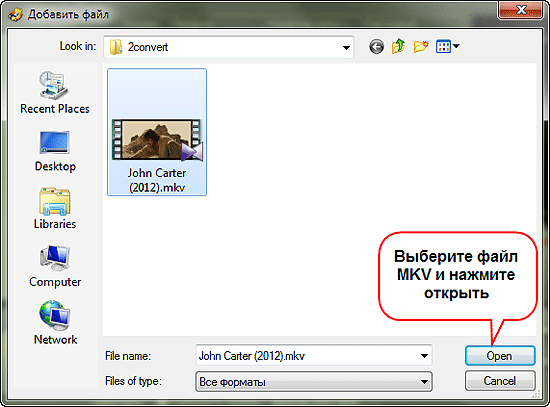
Как просмотреть MKV на телевизоре?
Если у вас Smart-TV с доступом к интернету и магазину приложений (Samsung Apps, LG Content Store, Google Play Store), для проигрывания видеороликов МКВ проще всего скачать и инсталлировать на ТВ VLC Media Player. Установить приложение на телевизор без доступа к интернету можно через внешнее устройство – Chromecast, Apple TV, Fire Stick, позволяющие загружать ПО из сети.
Вам также может понравиться
Программы для создания видео из фото Как скачать видео с любого сайта Софт для скачивания видео с YouTube Бесплатные видеоплееры Бесплатные конвертеры видео Программы для создания музыки Лучшие синтезаторы речи Программы для записи экрана Конвертеры MKV в MP4Начать работу с ВидеоМАСТЕР
Начать работу с ВидеоМАСТЕР
ВидеоМАСТЕРПросмотр, конвертирование и обработка MKV файлов
Скачать бесплатноДля Windows 11, 10, 8, 7, XP2 простых способа воспроизведения файлов MKV в проигрывателе Windows Media 12/11/10/9
Формат MKV — очень популярный видеоформат, поддерживаемый большинством медиаплееров. Но проигрыватель Windows Media MKV поддерживает его не так хорошо, и многие пользователи могут страдать от заикания при воспроизведении, показывая не звук, а звук или другие проблемы. Фактически, проигрыватель Windows Media изначально не поддерживает формат MKV. К счастью, всегда есть решения. В этой статье мы представим вам два решения, которые помогут вам решить проблемы с воспроизведением MKV в проигрывателе Windows Media.
Но проигрыватель Windows Media MKV поддерживает его не так хорошо, и многие пользователи могут страдать от заикания при воспроизведении, показывая не звук, а звук или другие проблемы. Фактически, проигрыватель Windows Media изначально не поддерживает формат MKV. К счастью, всегда есть решения. В этой статье мы представим вам два решения, которые помогут вам решить проблемы с воспроизведением MKV в проигрывателе Windows Media.
Чтобы воспроизвести файл MKV в проигрывателе Windows Media, нам нужно сначала узнать кое-что о формате MKV:
Файл MKV — это бесплатный контейнерный формат с открытым исходным кодом, разработанный Matroska. Он может содержать различные типы и неограниченное количество дорожек видео, аудио, изображений или субтитров в одном файле. Например, может быть файл .avi, содержащийся в файле .mkv. Файл MKV не связан с одним проигрывателем, таким как проигрыватель Windows Media. Вот почему люди обычно разочаровываются, когда пытаются воспроизвести файл MKV в проигрывателе Windows Media. Вот два решения:
Вот два решения:
Решение 1. Установите отсутствующие кодеки
Бесплатно Загрузите и установите CCCP. Затем перезагрузите компьютер и откройте файлы MKV с помощью проигрывателя Windows Media. Теперь WMP должен воспроизводить файлы MKV как со звуком, так и с видео.
Установка этого отсутствующего кодека поможет проигрывателю Windows Media интерпретировать видеокодек для успешного воспроизведения. Here Combined Community Codec Pack (сокращение от CCCP) — это пакет кодеков, специально разработанный для воспроизведения видео, включая MKV. Установив его, вы сможете плавно воспроизводить файлы MKV с помощью проигрывателя Windows Media или Media Classic Player.
Если установка этого кодека по-прежнему не решает проблему, вы можете загрузить комплексный пакет кодеков K-Lite Codec Pack. С установленным пакетом кодеков K-Lite вы сможете воспроизводить почти все фильмы, а файлы MKV должны воспроизводиться в проигрывателе Windows Media.
Решение 2. Преобразуйте MKV в формат WMV, совместимый с проигрывателем Windows Media.
 Может быть, вы пробовали в течение длительного времени, но полностью обнаружили, что это вообще не работает. Итак, я предлагаю вам альтернативный вариант — преобразование MKV в WMV (лучший формат для операционной системы Windows), который считается полезным и практичным, если вы не компьютерный мастер.
Может быть, вы пробовали в течение длительного времени, но полностью обнаружили, что это вообще не работает. Итак, я предлагаю вам альтернативный вариант — преобразование MKV в WMV (лучший формат для операционной системы Windows), который считается полезным и практичным, если вы не компьютерный мастер.Чтобы быстро и легко конвертировать WMV в WMV, идеальным выбором будет EaseFab Video Converter. Эта программа отличается высокой эффективностью и плавным преобразованием. С его помощью вы можете выполнять пакетное преобразование из MKV, AVCHD, MTS, AVI, VOB, MOV и других форматов в WMV без потери качества простым щелчком мыши. После преобразования вы можете легко импортировать преобразованное видео WMV в проигрыватель Windows Media для воспроизведения без проблем. Вот как это сделать.
Бесплатная загрузка пробной версии конвертера MKV в WMV:
Шаг 1. Добавьте файлы MKV в программу
Откройте EaseFab Video Converter. Перетащите или просмотрите файл . mkv, который вы хотите преобразовать в .wmv. На левой панели видео конвертера отображаются все видео, которые вы загрузили для конвертации.
mkv, который вы хотите преобразовать в .wmv. На левой панели видео конвертера отображаются все видео, которые вы загрузили для конвертации.
Шаг 2. Установите выходной формат как WMV
Нажмите кнопку раскрывающегося списка «Профиль» и выберите дополнительный формат. Просто выберите WMV в качестве выходного формата из категории «Общее видео». Чтобы получить более высокое качество выходного видео, выберите WMV-HD из категории «HD Video».
Совет: Нажмите «Настройки» в интерфейсе, и вы сможете настроить параметры, включая размер, битрейт, частоту кадров и т. д., чтобы получить высокое качество выходных файлов. И сохраняйте настройки такими же, как у исходных видеозаписей, что обеспечит вам наименьшую потерю качества видео.
Шаг 3. Начните конвертировать MKV в WMV
Когда все в порядке, просто нажмите кнопку «Конвертировать» в нижней правой части окна, как только все файлы .mkv, которые вы загрузили и выбрали, будут настроены для вывода в формате . wmv.
wmv.
Когда преобразование завершится, щелкните значок «Открыть папку», чтобы получить созданные видеоролики WMV, а затем импортировать их в проигрыватель Windows Media для просмотра.
Время проверить. Откройте проигрыватель Windows Media, а затем добавьте элементы в библиотеку проигрывателя Windows Media, и, надеюсь, он будет нормально воспроизводиться. Вот как вы можете воспроизводить файлы MKV с помощью проигрывателя Windows Media!
Как играть в MKV на вашем дистрибутиве GNU/Linux
MKV или Matroska — это открытый видеоконтейнер формата , поэтому не путайте его с кодеком, потому что это не так. Сегодня этот формат довольно популярен, так как может содержать большое количество видео и аудио, даже дорожек изображений и субтитров в одном файле. Таким образом, он предназначен для использования в качестве универсального формата хранения аудиовизуальных и мультимедийных материалов. Но если в вашем дистрибутиве нет необходимых пакетов, вы обнаружите, что не можете воспроизводить видео такого типа.
Некоторые дистрибутивы включают эти пакеты в число ограниченных, которые не устанавливаются по умолчанию или просто не могут быть найдены в ваши репозитории дистрибутива , в остальных случаях они устанавливаются по умолчанию. Вы также уже знаете о преимуществах фантастического мультимедийного проигрывателя VLC, который поддерживает множество форматов и всегда облегчает жизнь, когда дело доходит до воспроизведения различных форматов и кодеков.
Содержание
- 1 Воспроизвести MKV через VLC:
- 2 Установить кодеки:
Воспроизвести MKV через VLC:
Хотя есть и другие плееры для просмотра MKV помимо многие другие видеоформаты, я всегда советую вам выбрать проигрыватель VLC, так как это один из лучших мультимедийных проигрывателей, и в дополнение к тому, что на официальных сайтах MKV есть множество ссылок на проигрыватель, гарантирующих нам, что он будет работать без проблем. Это не значит, что другие игроки плохо работают, , если вы предпочитаете, вы можете выбрать SMPlayer , который также воспроизводит MKV.
Это не значит, что другие игроки плохо работают, , если вы предпочитаете, вы можете выбрать SMPlayer , который также воспроизводит MKV.
Ну, вам понадобится VLC, установленный на вашем дистрибутиве Хотя это, конечно, не единственный совместимый с Linux видеоплеер, который может воспроизводить MKV, он лучший и, я думаю, любимый большинством наших читателей. Вы можете установить программу, скачав ее с официального сайта VideoLAN или воспользовавшись менеджером пакетов вашего дистрибутива, ведь она обязательно будет в репозиториях, так как она так популярна.
После установки вы можете обнаружить, что воспроизведение видео в формате .mkv по-прежнему не работает, и это связано с тем, что вам также потребуется ряд дополнительных пакетов с необходимыми библиотеками . Например, если вы используете дистрибутив на основе Debian или Ubuntu, вы можете сделать это с помощью:
sudo apt-get -y установить mkvtoolnix mkvtoolnix-gui
Если даже установка этих пакетов у вас не работает, проверьте наличие соответствующих кодеков в каждом случае. Например, в некоторых случаях, если вы используете Ubuntu, вам также может понадобиться пакет ubuntu-restricted-extras или прямой поиск кодека и загрузка его с официального сайта, установка пакета кодеков и т. д. Например, для Ubuntu вы должны выполнить следующие команды:
Например, в некоторых случаях, если вы используете Ubuntu, вам также может понадобиться пакет ubuntu-restricted-extras или прямой поиск кодека и загрузка его с официального сайта, установка пакета кодеков и т. д. Например, для Ubuntu вы должны выполнить следующие команды:
sudo apt-get -y установить aptitude sudo aptitude -y установить ubuntu-restricted-extras
В случае использования Ubuntu в более современной версии или если вам интересно узнать имя пакета для различных вариантов Из Ubuntu вы можете использовать следующую команду, чтобы найти точное имя пакета для ограниченных дополнений по умолчанию, где находятся определенные требуемые кодеки:
apt search --names-only ---restricted-extras
Установить кодеки:
Как я уже говорил в начале, MKV не является видеокодеком , как некоторые думают. Мы должны различать форматы контейнеров, кодеки и форматы файлов. Файл представлен значком рассматриваемого видео, то есть это набор данных, который можно найти в файловой системе. Но в этом файле есть контейнер, который будет содержать информацию или контент, в данном случае это будут изображения и звуковые данные, из которых состоит видео. Наконец, у нас есть кодек, который представляет собой не что иное, как алгоритм кодирования и декодирования содержимого контейнера. Кодеки могут быть как для звука, так и для звука.
Но в этом файле есть контейнер, который будет содержать информацию или контент, в данном случае это будут изображения и звуковые данные, из которых состоит видео. Наконец, у нас есть кодек, который представляет собой не что иное, как алгоритм кодирования и декодирования содержимого контейнера. Кодеки могут быть как для звука, так и для звука.
Поэтому, даже если у нас есть проигрыватель, совместимый с MKV, и расширение файла .mkv прекрасно распознается, мы можем обнаружить, что не можем воспроизвести рассматриваемое видео, и это потому, что контент не может быть правильно распакован и декодирован, так как наша система не имеет алгоритма, способного его расшифровать. Например, мы можем найти видео, которое видно, но не слышно (кодек отсутствует, аудио) или слышно, но не видно (кодек видео отсутствует).
Их много, но л наиболее распространенные кодеки , которые мы можем найти для MKV и которые мы должны установить для его правильной работы: mp3, divx, mp4, h. 261, h.262, xvid и т. д. Некоторые из них можно найти среди ограниченных пакетов, о которых мы говорили ранее в дистрибутивах, или в таких пакетах, как W32Codecs для Linux.
261, h.262, xvid и т. д. Некоторые из них можно найти среди ограниченных пакетов, о которых мы говорили ранее в дистрибутивах, или в таких пакетах, как W32Codecs для Linux.
Если у нас все это происходит, все должно работать правильно. Кстати, если вы не знаете кодек аудио- или видеофайла, вы можете использовать такие программы, как media info , что эквивалентно Windows GSpot для получения информации о кодеке. Вы можете скачать его с Официального сайта или установить с помощью менеджера пакетов вашего дистрибутива, поскольку он обычно находится в репозиториях.
Для его установки с использованием универсального метода , как только мы заходим на веб-сайт и загружаем архив, мы можем заставить его работать с:
tar xjvf Mediainfo.tar.bz2
sudo mv MediaInfo_CLI_GNU/MediaInfo /usr/local/bin/
Если бы на предыдущем шаге мы не передали его в каталог двоичных файлов, как мы это сделали, нам пришлось бы выполнять его оттуда, где он у нас есть, но, таким образом, для его обработки мы просто вызываем с последующим названием файла Для проверки:
медиаинформация mivideo.









Ваш комментарий будет первым